
Cette fonction efface le centre et/ou les quatre côtés de l'image originale.
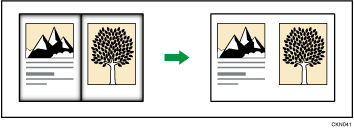
Cette fonction se décline en trois types :
Effacer bords
Efface la marge du bord de l'image originale.
Effacement centre
Efface la marge du centre de l'image originale.
Effac. Centre/bords
Efface la marge du centre et du bord de l'image originale.
Efface les marges du bord et la partie centrale des originaux, sans tenir compte de l'orientation original.
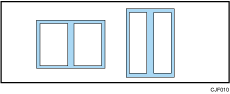
![]()
Vous pouvez modifier la largeur de la partie effacée dans une plage allant de 2 à 99 mm (0,1 à 3,9 inches).
Pour effacer l'image au verso de l'original, appuyez sur [Paramètre R°/V°] puis sur [Verso]. L'effacement de l'image au verso est valide lorsque vous effectuez des copies d'originaux à deux faces.
La largeur de la marge effacée varie selon le taux de reproduction.
Vous pouvez modifier les paramètres de la largeur effacée sous [Édition] dans Outils utilisateur. Pour plus d'informations, voir Préparation.
Effacer bords
Efface la marge du bord de l'image originale.
Il y a deux types dans le mode Effacer bords.
Même largeur
Efface la même largeur de marges du bord de l'image d'origine.
Largeur diff.
Efface les marges du bord de l'image d'origine à des largeurs différentes.
![]() Appuyez sur [Éditer].
Appuyez sur [Éditer].
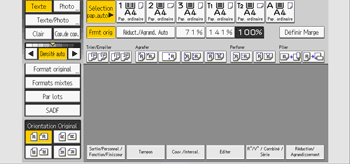
![]() Appuyez sur [Effacer].
Appuyez sur [Effacer].
![]() Appuyez sur [Effac. Centre/bords].
Appuyez sur [Effac. Centre/bords].
![]() Assurez-vous que [Effacement bords] est sélectionné.
Assurez-vous que [Effacement bords] est sélectionné.
![]() Sélectionnez [Même largeur] ou [Largeur diff.].
Sélectionnez [Même largeur] ou [Largeur diff.].
![]() Définissez la largeur de la bordure à effacer avec [
Définissez la largeur de la bordure à effacer avec [![]() ] et [
] et [![]() ].
].
Si [Même largeur] est sélectionné à l'étape 5 :
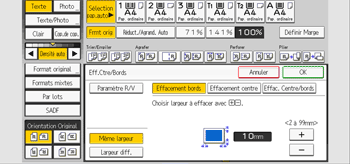
Si [Largeur différente] est sélectionné à l'étape 5 :
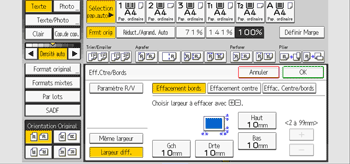
Appuyez sur la touche que vous désirez modifier, puis saisissez une nouvelle valeur.
En appuyant sur [![]() ] ou [
] ou [![]() ], vous modifiez la largeur par incrément de 1 mm (0,1 inch). En appuyant sur les touches adéquates et en les maintenant enfoncées, vous augmentez la largeur par incrément de 10 mm (1 inch).
], vous modifiez la largeur par incrément de 1 mm (0,1 inch). En appuyant sur les touches adéquates et en les maintenant enfoncées, vous augmentez la largeur par incrément de 10 mm (1 inch).
![]() Appuyez sur [OK] deux fois.
Appuyez sur [OK] deux fois.
Effacement centre
Efface la marge du centre de l'image originale.
![]() Appuyez sur [Éditer].
Appuyez sur [Éditer].
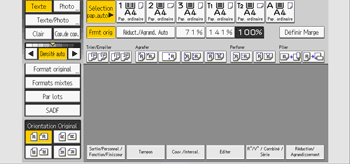
![]() Appuyez sur [Effacer].
Appuyez sur [Effacer].
![]() Appuyez sur [Effac. Centre/bords].
Appuyez sur [Effac. Centre/bords].
![]() Appuyez sur [Effacement centre].
Appuyez sur [Effacement centre].
![]() Définissez la largeur d'effacement avec [
Définissez la largeur d'effacement avec [![]() ] et [
] et [![]() ].
].
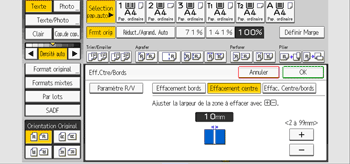
En appuyant sur [![]() ] ou [
] ou [![]() ], vous modifiez la largeur par incrément de 1 mm (0,1 inch). En appuyant sur les touches adéquates et en les maintenant enfoncées, vous augmentez la largeur par incrément de 10 mm (1 inch).
], vous modifiez la largeur par incrément de 1 mm (0,1 inch). En appuyant sur les touches adéquates et en les maintenant enfoncées, vous augmentez la largeur par incrément de 10 mm (1 inch).
![]() Appuyez sur [OK] deux fois.
Appuyez sur [OK] deux fois.
Effac. Centre/bords
Efface la marge du centre et du bord de l'image originale.
Il y a deux types dans le mode Effac. Centre/bords.
Même largeur
Efface la même largeur de marges du bord de l'image d'origine. Toutefois, seule la partie centrale des originaux peut être effacée sur une largeur différente depuis le bord.
Largeur diff.
Efface les marges du bord et la partie centrale de l'image d'origine à des largeurs différentes.
![]() Appuyez sur [Éditer].
Appuyez sur [Éditer].
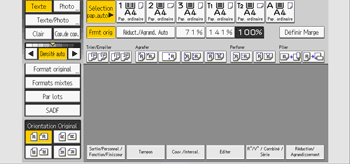
![]() Appuyez sur [Effacer].
Appuyez sur [Effacer].
![]() Appuyez sur [Effac. Centre/bords].
Appuyez sur [Effac. Centre/bords].
![]() Appuyez sur [Effac. Centre/bords].
Appuyez sur [Effac. Centre/bords].
![]() Sélectionnez [Même largeur] ou [Largeur diff.].
Sélectionnez [Même largeur] ou [Largeur diff.].
![]() Appuyez sur la touche à modifier et définissez une largeur d'effacement à l'aide de [
Appuyez sur la touche à modifier et définissez une largeur d'effacement à l'aide de [![]() ] et [
] et [![]() ].
].
Si [Même largeur] est sélectionné à l'étape 5 :
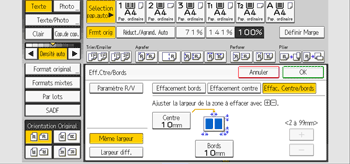
Si [Largeur différente] est sélectionné à l'étape 5 :

Appuyez sur la touche que vous désirez modifier, puis saisissez une nouvelle valeur.
En appuyant sur [![]() ] ou [
] ou [![]() ], vous modifiez la largeur par incrément de 1 mm (0,1 inch). En appuyant sur les touches adéquates et en les maintenant enfoncées, vous augmentez la largeur par incrément de 10 mm (1 inch).
], vous modifiez la largeur par incrément de 1 mm (0,1 inch). En appuyant sur les touches adéquates et en les maintenant enfoncées, vous augmentez la largeur par incrément de 10 mm (1 inch).
![]() Appuyez sur [OK] deux fois.
Appuyez sur [OK] deux fois.